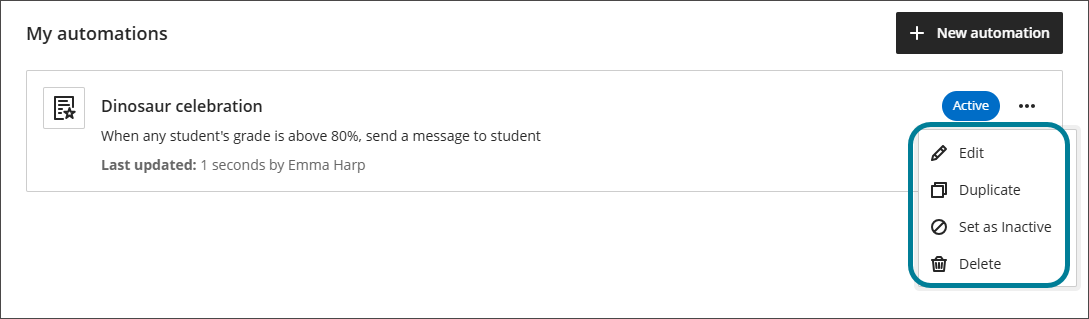自动化
关于自动化
自动化允许教师配置触发器,以提示系统在满足某些学生标准时自动执行作。目前,教师可以为取得高分的学生设置自动祝贺信息,为可能需要鼓励的学生设置支持信息。这些消息是根据教师定义的条件自动发送的。
通过这些自动化,教师可以及时向学生提供反馈,而无需手动发送单独的消息。这种方法可以节省时间并提高学生参与,确保及时提供反馈并根据每个学生的表现量身定制。
注意
管理员:要启用自动化,请在全新 Ultra 体验上线啦!中选择配置模块。选择自动化。
创建新的自动化
您可以从课程资源页面创建新的自动化。
在“详细信息和作”面板上方的自动化下,选择查看自动化。
选择新建自动化。
输入自动化的名称。
选择自动化类型
在自动化库中,目前有两个选项。选择配置供您选择。
发送祝贺信息:当学生取得高分时发送祝贺信息。
发送支持消息:当学生未达到指定分数时发送支持消息。
设置自动化触发器
自动化触发器确定系统何时采取行动。自动化触发器基于成绩的发布时间。您需要指定:
触发器所基于的成绩项目。这可以是课程中的任何成绩项目,也可以是“所有已评分的项目”。
触发是否受到已达到成绩的限制。如果选中,学生必须满足某些成绩标准才能触发作。如果未选择,则该作将由学生完成成绩项目触发。
触发器的条件,例如,“大于”或“小于”。
触发器的成绩百分比阈值。此值必须是百分比,即使您的成绩簿使用分数值也是如此。
例如;
下图中的自动化触发器设置为在成绩项“讨论:如果恐龙从未灭绝会发生什么”的成绩发布时起作用,并且学生的成绩大于或等于 80%。
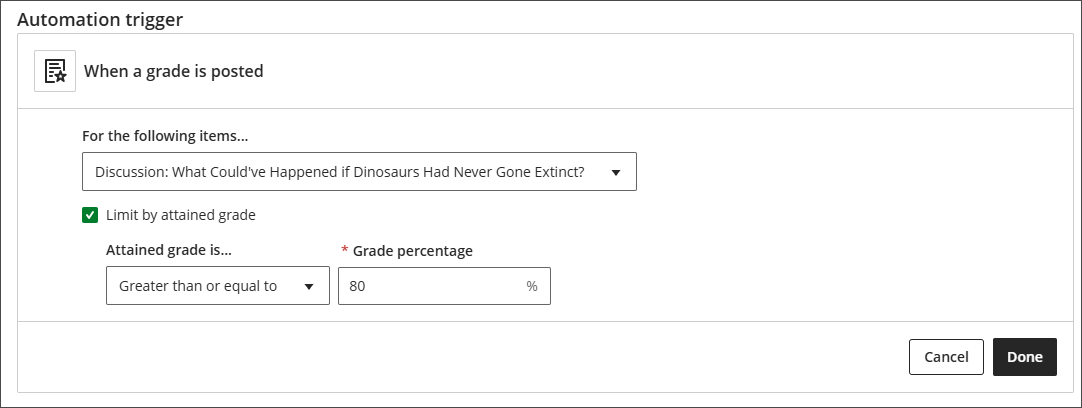
完成自动化触发器的设置后,选择下一步。
设置要执行的作
接下来,设置触发自动化时要执行的作。目前,唯一的选择是发送课程消息。写下学生在达到您设定的标准时将收到的信息。学生将收到该消息作为课程消息,并会看到它来自您。完成后,选择完成。
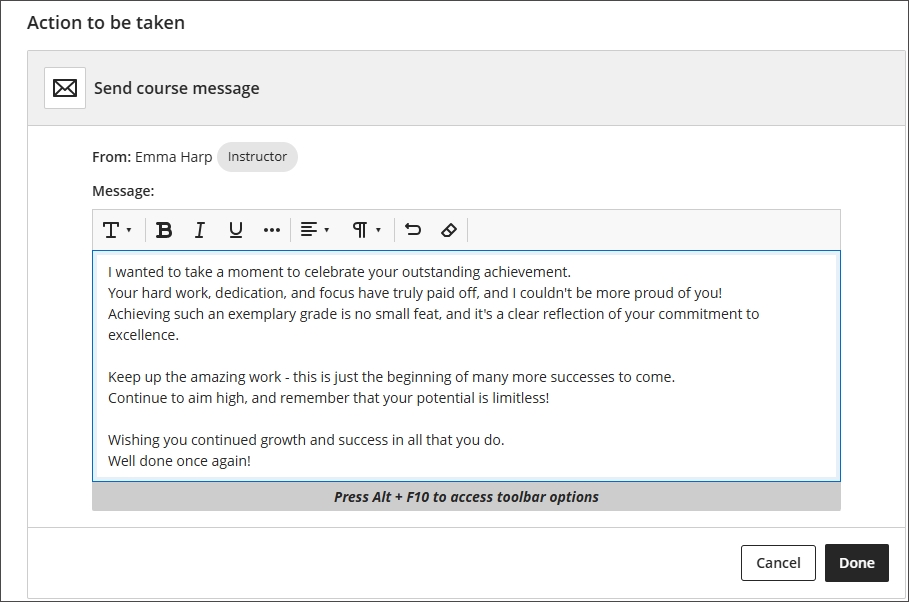
现在,当为触发自动化的学生发布新成绩时,消息将发送给该学生。
管理自动化
要查看已为课程设置的所有自动化,请在自动化下选择查看自动化。
将显示该课程的自动化列表。此列表包括您创建的自动化以及课程中其他教师创建的任何自动化。它将显示每个自动化的摘要以及它是否处于活动状态。它还将指示上次编辑的时间和编辑者。从每个自动化的三点菜单中,您可以:
编辑:编辑自动化。
复制:复制自动化。
设置为非活动:使自动化处于非活动状态而不将其删除。
激活:将非活动自动化设为活动状态。
删除:删除自动化。